時間:2017-05-29 來源:互聯網 瀏覽量:
使用win10係統的用戶應該都發現了,Win10係統右下角時間隻顯示到分,不會顯示到秒,如果想要看到秒的話,需要點擊一下時間才會彈出。那麼,Win10係統時間怎麼顯示到秒?下麵,就和小編一起來看看吧。
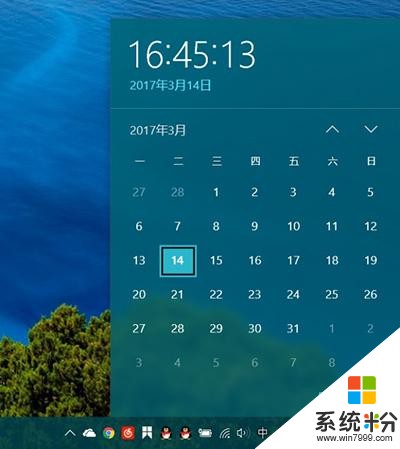
Win10
圖:默認情況下,需要點擊後方可查看時間詳情
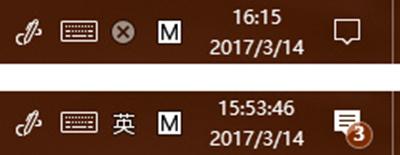
Win10
圖:將要獲得的效果
操作步驟
1. 使用 Windows +R 快捷鍵打開“運行”,輸入regedit打開注冊表編輯器,定位到:
HKEY_CURRENT_USER\SOFTWARE\Microsoft\Windows\CurrentVersion\Explorer\Advanced
2、在右側窗口右鍵點擊新建 DWORD(32位)值,並命名為ShowSecondsInSystemClock,雙擊打開將數值數據改為1,然後重啟電腦即可。
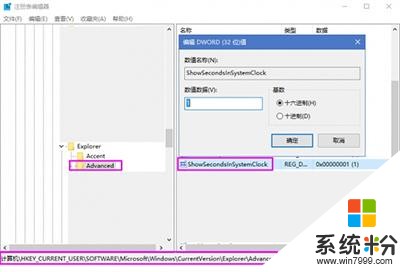
Win10
如果,想恢複原本“分鍾”的顯示模式,可將ShowSecondsInSystemClock數值數據改為0或者直接刪除該值。